
okoんにちは!okofume店長のオコフムです!
この記事にたどり着いた方は、

- HiLIQ【ハイリク】の会員登録方法が知りたい
- 英語で記入しなきゃだめ?
- 住所の順番は??
- 登録したら情報を悪用される?
という悩みを持つ方ではないでしょうか?この記事では2015年からハイリクのから個人輸入を始めているハイリク超ベテランの僕が、ハイリクの会員登録方法を解説します。
この記事を最後まで読めばスムーズにHiLIQ【ハイリク】の会員なることができます。
- 2013年からVAPEを楽しんでいる日本でも最古参のベイパー
- 2015年からHiLIQ【ハイリク】のヘビーユーザー
- ニコチン入りリキッドを自作している
HiLIQ【ハイリク】に会員登録するのが怖い?
ハイリクは中国の企業なのでハイリクから商品を購入するということは海外のサイトに個人情報を渡すということ。

個人情報が漏れたらどうしよう…
と警戒している方も多いと思います。日本企業の大手企業からも個人情報が漏洩することは珍しいことではないので、「ハイリクは100%大丈夫!」と言うことはできません。もしもこの不安を払拭できないのであれば登録はしないほうが良いですが、せっかくこの記事にたどり着いてくれたので、
という実績があることは載せておきます。

ポッと出の企業ではなく、ちゃんと実績と信頼性があるよってことをお伝えできればと思います。
HiLIQ【ハイリク】会員登録手順
ハイリクには、
の3種類があります。
恐らく日本人であるあなたはhiliqjp.comかhiliq.jpのどちらかに登録しましょう。
どちらの登録方法もほとんど同じなので今回はhiliq.jpを例に登録方法を解説していきます。

hiliq.comは英語入力だけど、「jp」がつく方はどちらも日本語だから安心して登録をすすめてくれよな!
ハイリク日本専門サイト(ノンニコチン専門サイト)に移動し新規登録画面へ
下のボタンからハイリク日本専門サイト(ノンニコチン専門サイト)に移動してください。
右上にある【アカウント】をタップ。
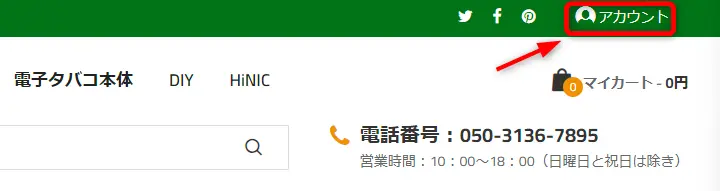
【新規登録】をタップ。
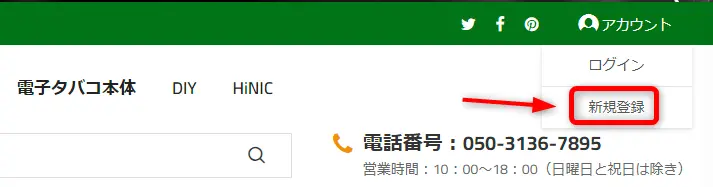
新規顧客アカウントを作成
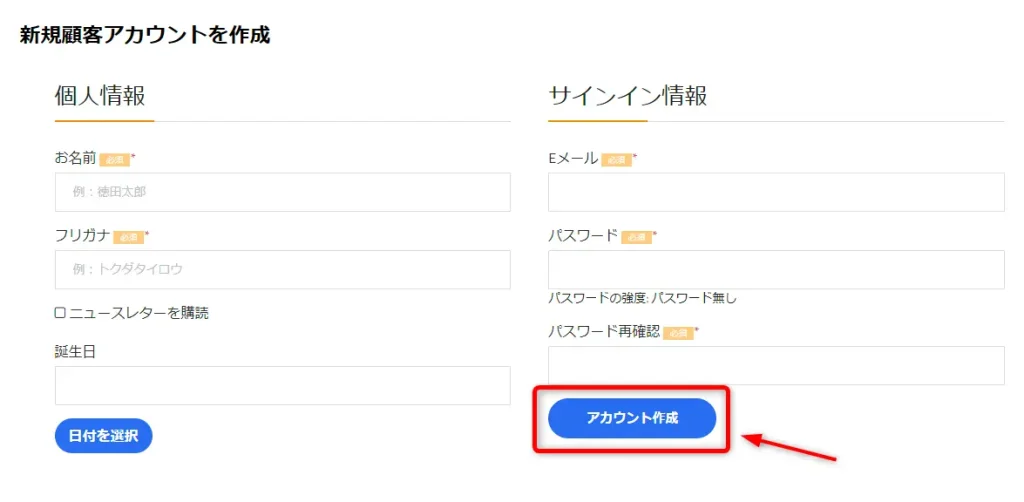
必要な情報を埋めていきます。
【ニュースレターを購読】にチェックを入れるとお得なセール情報を受け取れるのでチェックを入れておきましょう。ハイリクは結構アツいセールを開催しています。
【誕生日】を入力しておくとお得なお祝いメッセージが届いた気がします。
【パスワード】は最低でも 小文字, 大文字, 数字, 記号から3種類の文字が必要。 これを満たしていないとアカウント作成に進めません。
必要事項を入力したら【アカウント作成】をタップ。
ログイン
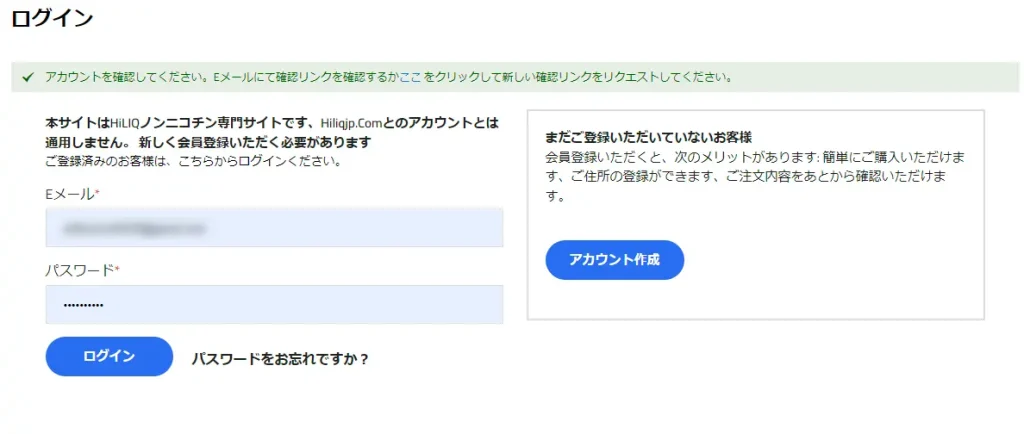
ログインページに飛ぶので、先程登録したメールアドレスとパスワードを入力して【ログイン】をタップ。
メールでログインも可
上の方に「アカウントを確認してください。Eメールにて確認リンクを確認するかここ をクリックして新しい確認リンクをリクエストしてください。」と出ています。ハイリクからメールが届いているので、【アカウントを確認してください】をタップするとログイン画面に飛びます。
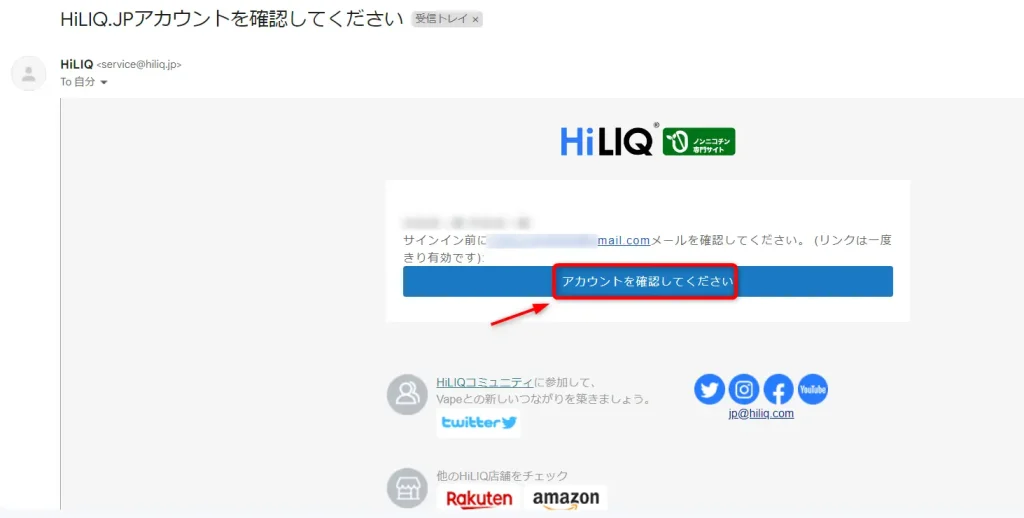

サイトから飛んでも、メールから飛んでも同じページに移動します。
ここからは送付先住所などを入力していきましょう!
お届け先住所を入力
ここまでの作業でとりあえずアカウントは作成できました。ここからは配送先を入力していきます。
先程の【ログイン】をタップするか、メールの【アカウントを確認して下さい】をタップすると【マイアカウント】のページに移動します。

ちなみにマイアカウントにはサイト右上の【アカウント】→【マイアカウント】でいつでも移動できますよ!
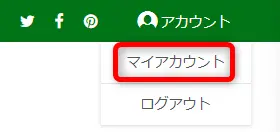
住所を入力していきます。登録する住所は【請求先住所】と【お届け先住所】の二種類があります。多くの方は両方とも同じ住所でOK。
請求先住所の入力
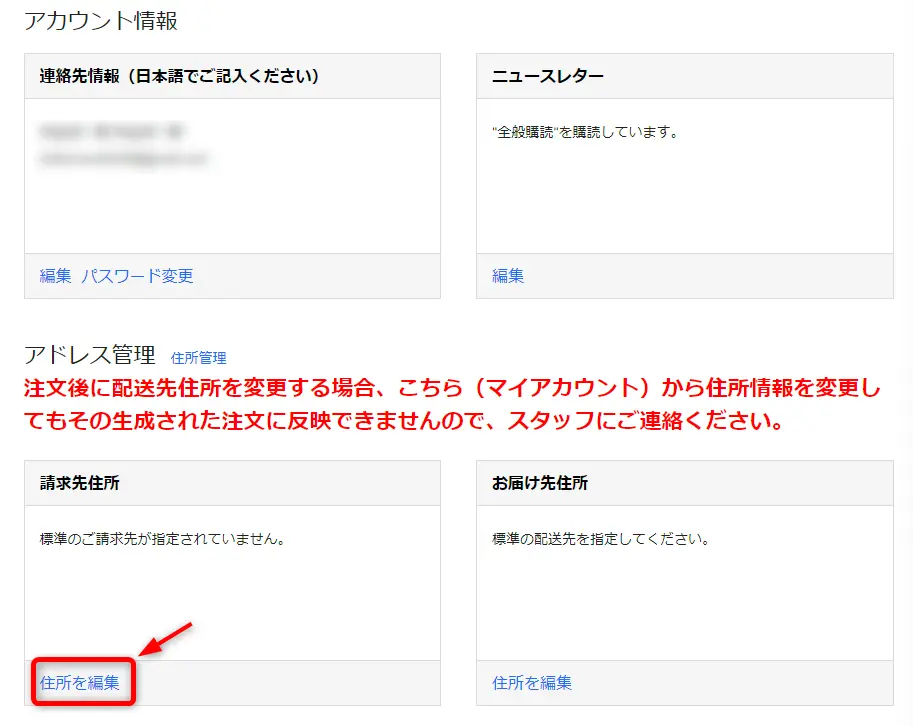
【請求先住所】の【住所を編集】をタップ。
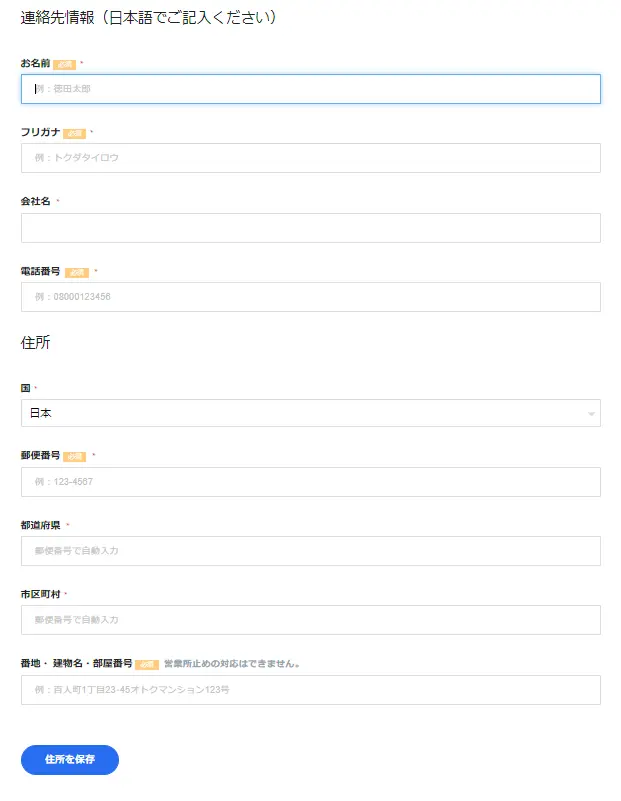
必要事項を日本語で入力していきます。以前のハイリクはローマ字、住所も海外の仕様に合わせて入力する必要があったのでとても親切になったと思います。
個人の方は【会社名】は空欄でOK。僕も空欄です。
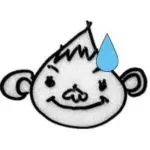
勤め先の会社名なんて入れなくていいですよ!
最後に【住所を保存】をタップ。
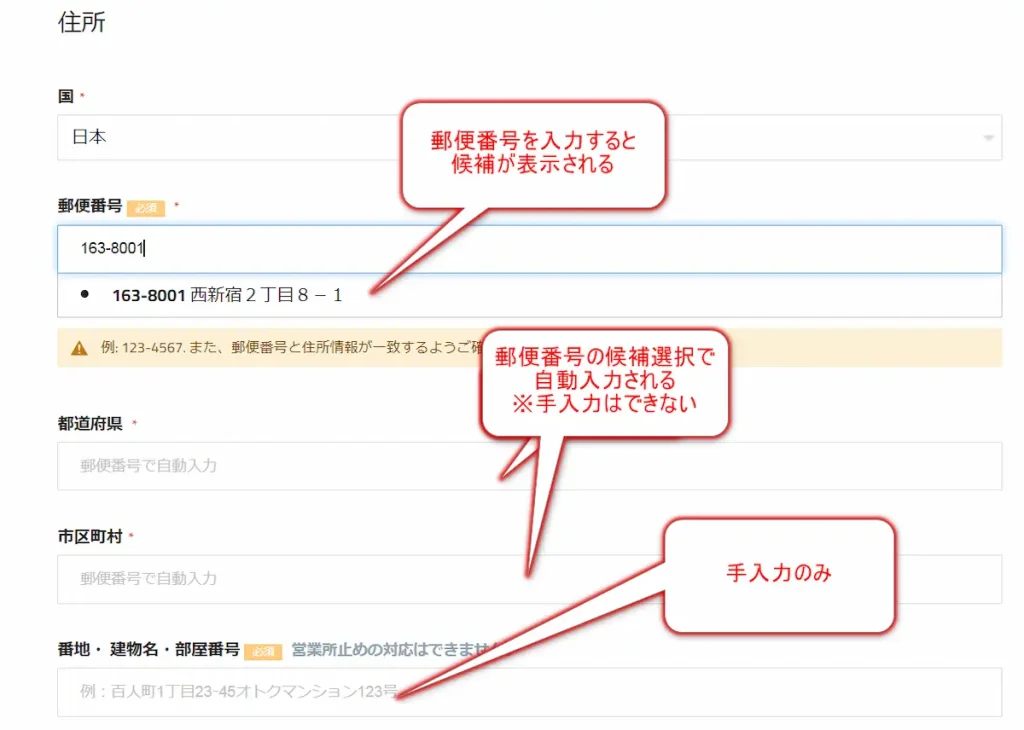
【都道府県】【市区町村】は郵便番号を入力し、候補を選択することで自動入力されます。手動では入力できないので注意してください。Googleの住所自動入力機能などを使うとうまく自動入力されないことがあるので気をつけましょう。何度かチャレンジしているといつか候補が表示されます。(僕がそうでした…)
登録した住所は「標準住所」として請求先住所、お届先住所に登録されます。もしも請求先住所とお届け先住所を変更したいのであればそれぞれの変更をクリックして変更作業をしましょう。

本記事では「請求先住所」に入力しましたが、恐らく先に「お届け先住所」を入力すればそれが標準住所となるんだと思います。
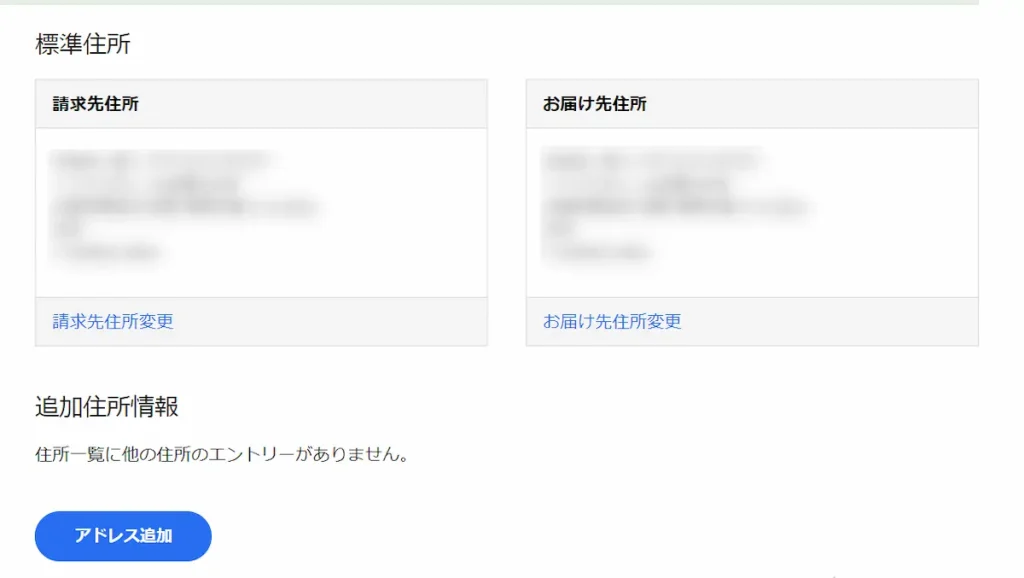
- Q請求書住所とお届け先住所の違いは?
- A
請求先は「発注元」、お届け先は製品が届く住所。
ハイリク製品を販売しているショップさんやプレゼントにハイリクを送る場合などは請求住所とお届け先住所が違ってきますが、多くの場合は請求住所とお届け先住所は同じで良いでしょう。
支払い方法は商品を購入する時

- 私の連絡先をハイリクに教えて…
- 送り先住所も登録したから…
あとは支払い方法を登録するだけね!
ここまでで、ハイリクの会員登録作業は完了です。
あとは支払い方法を選択したいのですが、それはマイアカウントから登録することができせん。(記事執筆時)
支払い方法は実際に注文をするときに設定しますのでゆっくり商品を選びましょう!

ハイリクでのお買い物の仕方は下の記事で解説しています。
まとめ
いかがでしたでしょうか。
極々普通の作業で会員登録できたかと思います。唯一、
という点だけ注意して頂ければと思います。僕はこれで一度会員登録を見送っています。うまくいかない条件は不明ですが、
ということに気をつけて、ページを更新しつつ、何度かチャレンジしたら自動入力できましたのでお試しください。
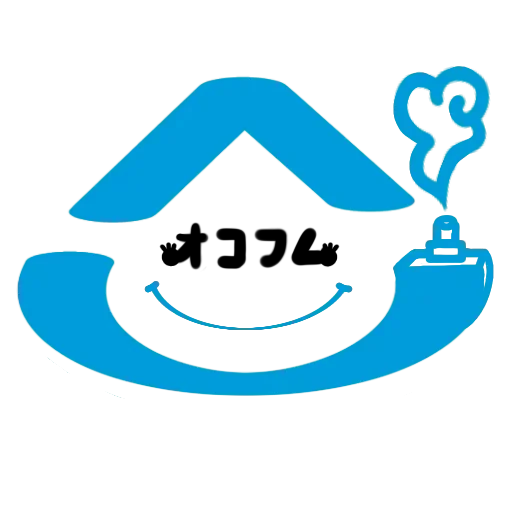
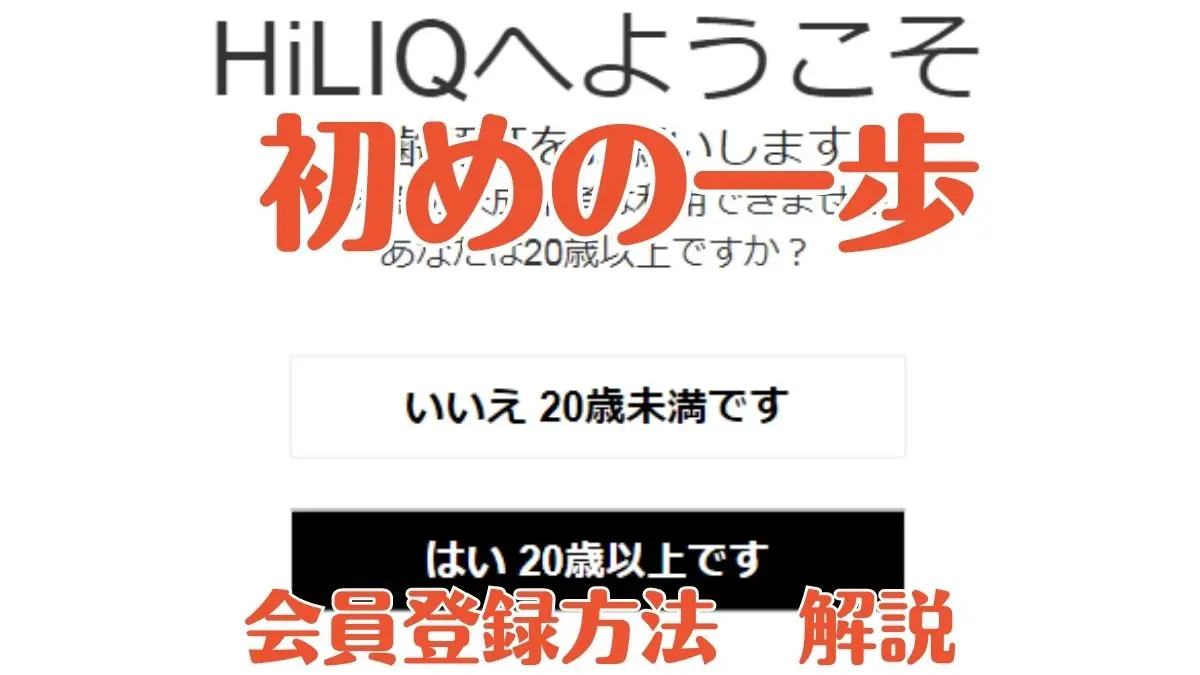
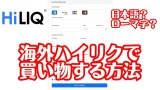


コメント